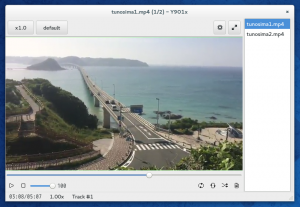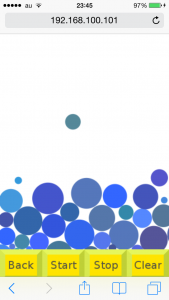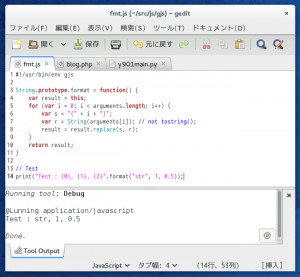Y901x 1.1.2 公開、日は変わってしまったけど。
メニューバーを取り払ったよ。
ラジオメニューじゃ解りづらい再生速度アスペクト比切り替えもステータスバーに移した。
GtkHeaderBar and GStreamer | PaePoi
Mini GtkButton | PaePoi
つーか、今頃になってやっと上記を実装した、半年も前だったのか。
使い道の例だと思ってください、多分作った本人しか使っていないアプリなので。
所で F10 キーでメインメニューがドロップするのは知っているよね。
GtkMenuButton ではこれを自分で実装しないといけないみたい。
こんな感じでいいみたい、F10 ってシステム管理じゃなかったんだ。
ちょっと具体的に追記
#!/usr/bin/env python3
class Win(Gtk.ApplicationWindow):
def __init__(self, app):
Gtk.ApplicationWindow.__init__(self, application=app)
# GtkAccelGroup
accelgroup = Gtk.AccelGroup.new()
self.add_accel_group(accelgroup)
# Preference button
preferencebutton = Gtk.MenuButton.new()
image_gear = Gtk.Image.new_from_icon_name("emblem-system-symbolic", Gtk.IconSize.MENU)
preferencebutton.set_image(image_gear)
# Set F10 Accel
preferencebutton.add_accelerator("clicked", accelgroup, Gdk.KEY_F10, 0, Gtk.AccelFlags.VISIBLE)
# HeaderBar
headerbar = Gtk.HeaderBar()
headerbar.pack_end(preferencebutton)
ついでに今頃気が付いた。
Alt+F10 で最大化切り替えできる、これは便利だ。
まあシステム設定で変更できるんだけど。
後 Y901 伝統の Z キーでフルスクリーンは実装できなかった。
一応強引な手段もあるけど GNOME デフォルトの F11 のみでいいかなと。
次は Alt+Enter でプロパティ表示を実装したいな。
一度弄り始めると急に色々思い付くんだよね。
Ubuntu での動作確認は明日やろう(ぉい!
個人的には超有名な某ゲームエンジンと同じ名前であるあの糞デスクトップ環境はガン無視したいんだけどユーザー数がなぁ…